Как изменить имя Google Home
Что нужно знать
- Загрузите приложение Google Home для Android или iPhone / iPad.
- Android: коснитесь Устройство > Настройки > Информация об устройстве > Имя устройства > Сохранить.
- iPhone / iPad: коснитесь Устройство > Настройки > Информация об устройстве > Имя устройства > Сохранить.
В этой статье объясняется, как изменить имя одного устройства Google Home с помощью мобильного приложения для Android и iOS.
Как изменить свой никнейм на Google Home?
Сначала загрузите приложение Google Home для Android или iOS. Затем выполните следующие действия, чтобы изменить свое имя в Google Home.
Хотя приведенные ниже инструкции и снимки экрана предназначены для устройств iOS, на Android процесс практически идентичен. Поскольку приложение Google Home доступно только для Android, iPhone и iPad, вам необходимо загрузить Эмулятор Android для Windows если вы хотите изменить свое имя с помощью ПК.
Загрузите Приложение Google Home из App Store или Google Play Store.
-
Откройте приложение и выберите имя устройства, которое вы хотите изменить.
Если вы не видите ни одного из своих устройств Google Home, убедитесь, что вы вошли в Аккаунт Google связаны с динамиком или дисплеем, нажав фото своей учетной записи в правом верхнем углу экрана.
-
Нажмите Значок настроек в правом верхнем углу (представлен значком шестеренки) экрана устройства.

Нажмите Информация об устройстве.
Нажмите Имя устройства.
-
Введите новое имя и нажмите Сохранить.
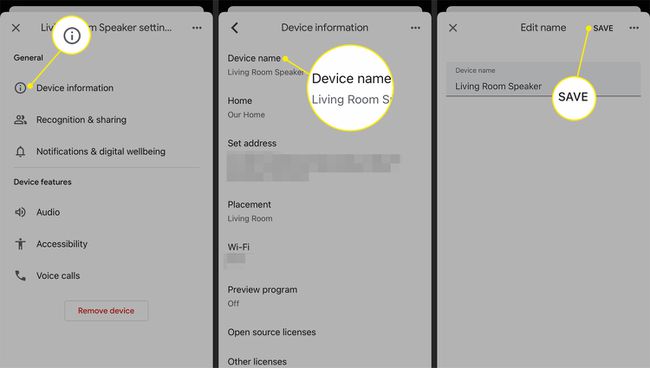
Вы не можете изменить имя, на которое ваше устройство Google Home реагирует, когда с помощью голосовых команд. Изменение вашего имени Google Home изменит только способ идентификации устройства в вашей домашней сети. Вам все равно нужно будет активировать его, сказав «Привет, Google» или «Окей, Google».
Зачем давать Google Home псевдоним?
Приложение Google Home позволяет вам изменять названия отдельных устройств Google Home, если у вас дома несколько устройств и вам нужно быстро их идентифицировать. Примерами оборудования, которое вы можете переименовать, являются Google Home, Google Home Mini, Google Nest Mini, Google Home Max, Google Nest Audio, Google Nest Hub и Google Nest Hub Max.
По умолчанию ваш Google Home называется ХХХ комната Дом. Это общее название может не быть проблемой, если в вашем доме есть только одно устройство, но вы можете изменить его для более персонализированного взаимодействия или если у вас несколько устройств в доме.
К счастью, изменить псевдоним вашего Google Home довольно просто. Вам нужно только загрузить приложение Google Home и быть подключенным к той же сети Wi-Fi, что и устройство, которое вы хотите редактировать.
часто задаваемые вопросы
-
Как изменить имя Google Home Hub?
Если у вас сохранено несколько домов или концентраторов, используйте стрелку раскрывающегося списка рядом с их названием, чтобы выбрать правильный. Выбирать Настройки > Домашняя информация > Домашний ник. На Редактировать название экран и измените имя. Нажмите Сохранить когда вы закончите.
-
Как мне изменить свое имя в Google Home?
Чтобы запросить, чтобы Google Assistant обращался к вам под другим именем, измените псевдоним, связанный с вашей связанной учетной записью Google. Выберите значок своего профиля в правом верхнем углу> Настройки Ассистента > Основная информация > Ник. Либо введите новое имя, либо используйте По буквам или Запишите свой собственный параметры.
